वह फ़ोल्डर चुनें जिसमें अनुवर्ती चित्र संग्रहीत किए जाएंगे।
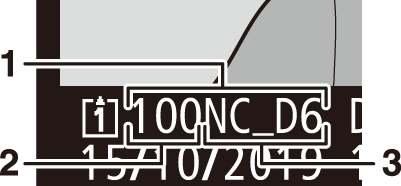
| 1 |
फ़ोल्डर |
|---|---|
| 2 |
फ़ोल्डर नंबर |
| 3 |
फ़ोल्डर नाम |
|---|
फ़ोल्डर को पुनः नामित करना
फ़ोल्डर नंबर के बाद दिखाई देने वाला डिफ़ॉल्ट फ़ोल्डर नाम “NC_D6” है। नए फ़ोल्डर को असाइन किया गया नाम बदलने के लिए, [] का चयन करें।
-
मौजूदा फ़ोल्डरों को पुनः नाम नहीं दिया जा सकता।
-
यदि आवश्यकता हो, तो कीबोर्ड प्रदर्शित होते समय O (Q) बटन को दबाए रखकर अनुवर्ती फ़ोल्डर के लिए डिफ़ॉल्ट नाम को पुनर्स्थापित किया जा सकता है।
नंबर द्वारा फ़ोल्डर चुनें
जिस फ़ोल्डर में अनुवर्ती चित्रों को संग्रहीत किया जाएगा, उसे नंबर द्वारा चुना जा सकता है। यदि निर्दिष्ट नंबर वाला फ़ोल्डर पहले से मौजूद नहीं है, तो नया फ़ोल्डर बनाया जाएगा।
-
[] चुनें।

-
[] संवाद को प्रदर्शित करने के लिए, [] को हाइलाइट करें और 2 दबाएँ।
-
जिस कार्ड पर नया फ़ोल्डर बनाया जाएगा, उसे [] संवाद के ऊपरी दाएँ कोने पर कार्ड स्लॉट प्रदर्शन क्षेत्र में रेखांकित किया जाता है। नए फ़ोल्डर के लिए उपयोग किया गया कार्ड, फ़ोटो शूटिंग मेनू में [] के लिए चयनित मौजूदा विकल्प पर निर्भर करता है।
-
-
कोई फ़ोल्डर नंबर चुनें।
-
अंकों को हाइलाइट करने के लिए 4 या 2 दबाएँ।
-
हाइलाइट किया गया अंक बदलने के लिए, 1 या 3 दबाएँ।
-
-
परिवर्तन सहेजें और बाहर निकलें।
-
यदि चयनित नंबर वाला फ़ोल्डर पहले से मौजूद है तो फ़ोल्डर नंबर के बाईं ओर W, X या Y आइकन प्रदर्शित होगा। परिचालन पूर्ण करने और मुख्य मेनू में वापस लौटने के लिए J दबाएँ; यदि आप W या X चिह्न वाला कोई फ़ोल्डर चुनते हैं, तो इसे नए चित्रों के लिए फ़ोल्डर के रूप में चुना जाएगा।
-
यदि आप कोई ऐसा फ़ोल्डर नंबर चुनते हैं जो पहले से मौजूद नहीं है, तो आपके द्वारा J दबाए जाने पर एक नया फ़ोल्डर बनाया जाएगा।
-
दूसरे मामले में, अनुवर्ती चित्रों को चुने गए फ़ोल्डर में संग्रहीत किया जाएगा।
-
संग्रह फ़ोल्डर को बदले बिना बाहर निकलने के लिए, G बटन दबाएँ।
-
रिक्त होने पर [] संवाद में फ़ोल्डर को W द्वारा दर्शाया जाता है, पूर्ण होने पर Y द्वारा दर्शाया जाता है (या तो 5000 चित्रों या 9999 संख्या वाले चित्रों को शामिल करते हुए) या आंशिक रूप से भरे होने पर X द्वारा दर्शाया जाता है। Y आइकन संकेत देता है कि फ़ोल्डर में कोई अतिरिक्त चित्र संग्रह नहीं किया जा सकता।
सूची में से फ़ोल्डर चुनें
मौजूदा फ़ोल्डरों की सूची में से चुनने के लिए:
-
[] का चयन करें।

[] संवाद प्रदर्शित करने के लिए, [] हाइलाइट करें और 2 दबाएँ।
-
फ़ोल्डर हाइलाइट करें।
फ़ोल्डर हाइलाइट करने के लिए, 1 या 3 दबाएँ।
-
हाइलाइट किए गए फ़ोल्डर को चुनें।
-
हाइलाइट किए गए फ़ोल्डर का चयन करने के लिए J दबाएँ और मुख्य मेनू पर वापस जाएँ।
-
अनुवर्ती फ़ोटोग्राफ़ चयनित फ़ोल्डर में संग्रहित किए जाएँगे।
-
-
फ़ोल्डर संख्या 999 तक पहुँचने के बाद, कैमरा स्वचालित रूप से नए फ़ोल्डर बनाना रोक देगा और शटर रिलीज़ असमर्थ कर देगा, यदि:
-
फ़ोल्डर में फ़ाइलों की संख्या 5000 तक पहुँच जाती है (या मूवी रिकॉर्डिंग के दौरान, यदि कैमरा गणना करता है कि अधिकतम लंबाई की मूवी बनाने के लिए आवश्यक फ़ाइलों की अतिरिक्त संख्या 5000 से अधिक हो जाएगी)
-
फ़ाइल संख्या 9999 तक पहुँच जाती है (या मूवी रिकॉर्डिंग के दौरान, जब कैमरा गणना करता है कि अधिकतम लंबाई की मूवी बनाने के लिए आवश्यक फ़ाइलों की संख्या 9999 से अधिक वाली फ़ाइल संख्या में परिणामित हो जाएगी)।
-
-
यदि स्मृति कार्ड में जगह है, तो भी आप इसके द्वारा शूटिंग को जारी रखने में समर्थ होंगे:
-
999 से कम संख्या वाला फ़ोल्डर बनाना और इसे संग्रह फ़ोल्डर के रूप में चुनना
-
मूवी रिकॉर्ड करने से पहले [] और [] के लिए चयनित विकल्पों को बदलना।
-
यदि स्मृति कार्ड में बहुत बड़ी संख्या में फ़ाइलें या फ़ोल्डर हैं तो कैमरा आरंभ करने के लिए अतिरिक्त समय की आवश्यकता हो सकती है।
